¿Alguna vez ha experimentado que su computadora portátil no puede conectarse o conectarse a Wifi? Además de los dispositivos, las computadoras portátiles son un artículo imprescindible para algunas personas. Es innegable que en diversas actividades realizadas, conectarse a internet se ha convertido en una necesidad diaria.
Una forma de poder acceder a internet es conectar el Wifi de tu portátil. Wifi, que es una tecnología que puede intercambiar datos de forma inalámbrica, puede conectar un dispositivo para que pueda acceder y conectarse a una red Wifi.
Hoy en día, tal vez todos los tipos de portátiles estén equipados con adaptadores Wifi. Entonces, si quieres conectarte a Internet, ya no usas un módem por cable o usb. En algunos casos, cuando desea navegar por Internet, puede experimentar errores técnicos, lo que hace que el Wifi de su computadora portátil no pueda conectarse. Esto puede ocurrir por la propia red Wifi o incluso desde el portátil que se utilice.
Conscientemente o no, a veces cometemos errores en los ajustes que hacemos a los ajustes manuales o automáticos. Ahora, para saber cómo resolver una computadora portátil que no puede conectarse a Wifi, debe prestar atención a las siguientes cosas importantes.
5 formas de superar que la computadora portátil no puede conectar Wifi
Hay muchas posibilidades por la causa de que la computadora portátil no pueda conectarse a Wifi. Puede aplicar los siguientes métodos según sus necesidades. Asegúrese de leer y leer atentamente la explicación a continuación para que su computadora portátil pueda conectarse Wifi nuevamente.
En este artículo, uso una computadora portátil con el sistema operativo Windows 10. Simplemente sigamos los pasos sobre cómo resolver la computadora portátil que no puede conectar Wifi a continuación:
A. Comprobar la red Wi-Fi
Este primer método es un método que debe hacer porque debe averiguar si la red Wifi realmente puede conectarse a Internet o no. Puede preguntar a las personas que también usan la misma red Wifi. Por lo tanto, puede asegurarse de que la causa de la computadora portátil no pueda conectarse a Wifi, ya sea desde una red Wifi o desde su propia computadora portátil.
Alternativamente, también puede probar la red Wifi usando otros dispositivos, como otra computadora portátil o su teléfono celular. Si no funciona, significa que el problema se acabó, es la red Wifi la que está teniendo problemas. Sin embargo, si no es así, debe seguir el siguiente paso.
B. Habilitar adaptador Wi-Fi
En algunos casos, el adaptador Wi-Fi de la computadora portátil se desactivará. Por tanto, de esta forma cambiaremos el estado de inhabilitado a habilitado. Esto es para permitir el uso del adaptador Wi-Fi.
1. Para el estado del adaptador de Wi-Fi que aún está deshabilitado, el icono de wifi marcado con un cuadro rojo será el siguiente. Tal vez cada tipo de portátil sea diferente, por lo que se puede acondicionar. Haga clic con el botón derecho en el ícono wifi> luego seleccione Abrir configuración de red e Internet.

2. A continuación, seleccione Estado > luego seleccione Cambiar opciones de adaptador.

3. Después de eso, haga clic derecho en Wi-Fi> luego haga clic en Habilitar. El nombre de esta red Wi-Fi puede ser el nombre de la Wifi directamente, dependiendo del tipo y sistema operativo del portátil.
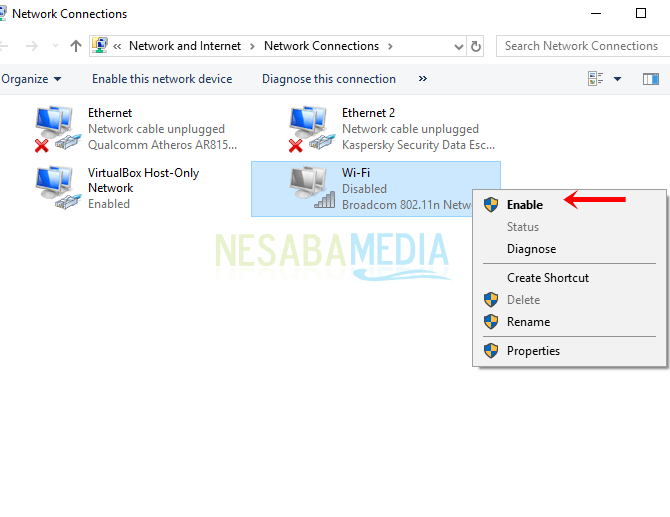
C. El estado de Wi-Fi en la computadora portátil debe estar ENCENDIDO
Además, este segundo método también es importante. Intente verificar el estado de Wifi en su computadora portátil, ya sea que esté ENCENDIDO / encendido o APAGADO / apagado. Porque en algunos casos, las configuraciones de estado de Wifi que se realizan se apagarán automáticamente dentro de un período de tiempo predeterminado.
Por lo tanto, es mejor realizar la configuración de Wifi manualmente y debe asegurarse de que el estado de Wifi en su computadora portátil esté realmente ENCENDIDO en este momento.
1. Vea si el ícono de Wifi en la barra de tareas tiene una cruz roja (x)> luego haga clic en el ícono de Wifi.

2. Ahora, está claro que el estado de Wifi está apagado.
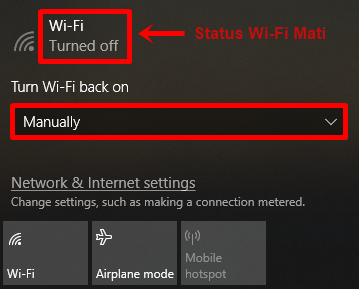
3. Luego, debe activar el estado de Wifi de las siguientes 2 maneras:
Método 1: Desde las teclas del teclado. Presione las teclas Fn + F3 simultáneamente para que el estado de Wifi se encienda de inmediato. Estas teclas pueden diferir según el tipo de su computadora portátil. Por lo tanto, busque el botón con la imagen del ícono Wifi desde las teclas F1 a F10.
Método 2: desde la configuración de red e Internet.
una. Haga clic con el botón derecho en el ícono Wifi en la barra de tareas> luego seleccione Abrir configuración de red e Internet.
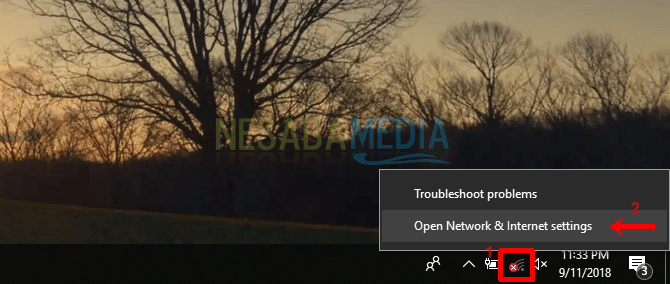
B. Luego seleccione Wi-Fi > luego encienda Wi-Fi > luego seleccione Volver a encender Wi-Fi manualmente.

C. Después de eso, asegúrese de no estar en modo avión. Seleccione Modo avión > luego asegúrese de que la sección del modo avión esté apagada o desactivada.

D. La dirección IP y el servidor DNS cambiaron automáticamente
Aunque la dirección IP y el DNS en algunas de sus computadoras portátiles se configuran manualmente, debe configurarlos en automático para que no tenga que molestarse en completar cada dirección IP y servidor DNS que se utilizará.
1. Haga clic con el botón derecho en el ícono Wifi en la barra de tareas> luego seleccione Abrir configuración de red e Internet.

2. Luego seleccione Cambiar opciones de adaptador.
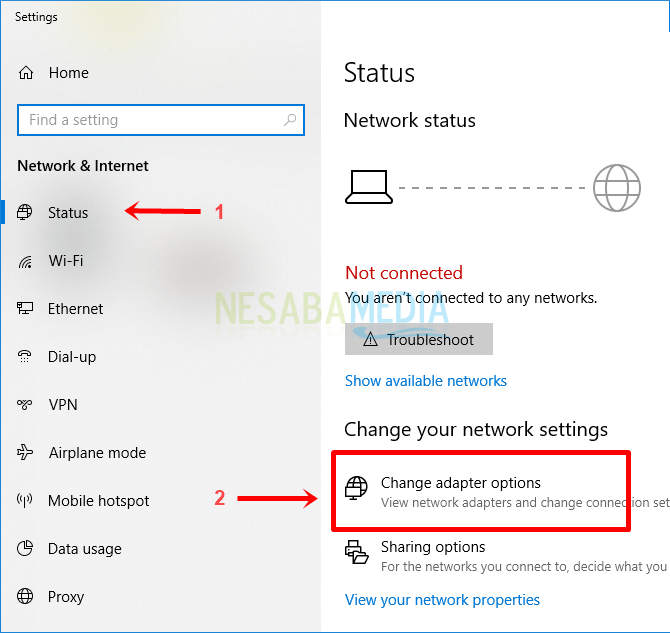
3. A continuación, haga clic con el botón derecho en Wi-Fi > luego seleccione Propiedades.
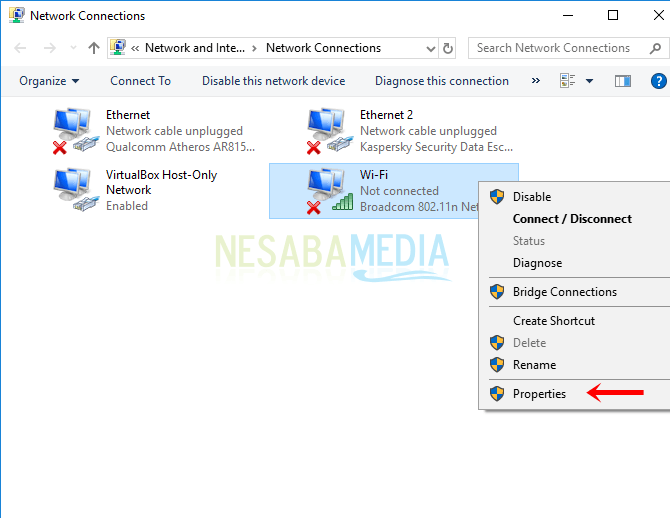
4. Después de eso, seleccione la pestaña Redes > luego haga doble clic o haga doble clic en Protocolo de Internet versión 4 (TCP/IPv4).
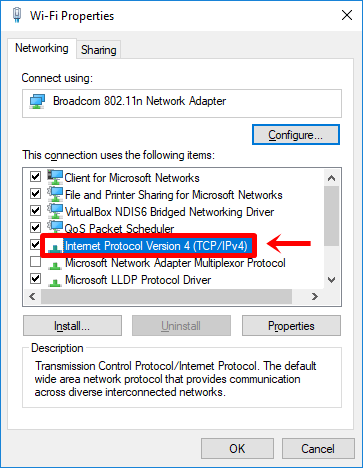
5. Luego seleccione la pestaña General > luego seleccione Obtener una dirección IP automáticamente y Obtener la dirección del servidor DNS automáticamente > luego haga clic en Aceptar.

E. Instalar o actualizar los controladores Wi-Fi
Uno de los principales requisitos para conectarse a una red Wi-Fi es que su computadora portátil debe tener instalados los controladores utilizados por Wi-Fi para poder conectarse. Aunque es posible que algunos tipos de portátiles no tengan que instalar este controlador. Algunos ejemplos de controladores Wi-Fi son Qualcomm, Alcor, Broadcom, etc.
1. Abra el Explorador de archivos primero haciendo clic en el ícono de búsqueda en la barra de tareas> luego escriba Explorador de archivos> luego seleccione Explorador de archivos.

2. A continuación, haga clic con el botón derecho en Esta PC o Mi PC > luego seleccione Propiedades.

3. Luego seleccione Administrador de dispositivos.

4. Aparecerá una nueva ventana del Administrador de dispositivos. Haga clic en la sección Adaptadores de red > luego haga clic con el botón derecho en el controlador Wi-Fi o vea si hay un controlador con una cruz roja (X), un signo de exclamación amarillo (!) u otra marca > luego haga clic con el botón derecho en el controlador y seleccione Actualizar controlador para actualizar o seleccione Desinstalar dispositivo, luego habrá una notificación para reinstalar el controlador.
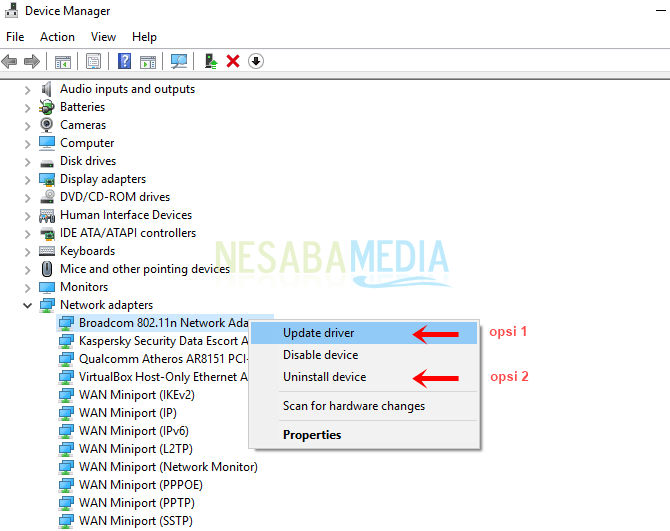
5. Cuando haya terminado, vuelva a hacer clic con el botón derecho en el controlador y seleccione Buscar cambios de hardware.

Hay varias formas de superar que la computadora portátil no pueda conectarse a Wifi. Puede probar algunas de las formas anteriores para encontrar una solución a la causa de que su computadora portátil no pueda conectarse a Wi-Fi. Esperemos que este artículo sea útil para usted. Sigue visitando Nesabamedia para obtener información interesante y actualizada. ¡Buena suerte y buena suerte!

